Smartphones sind zerbrechlich. Sie können sie mit speziellen Abdeckungen zusätzlich schützen. Sie können besonders vorsichtig sein, wie Sie mit ihnen umgehen. Tatsache bleibt, dass sie brechen können und auch tun. Wenn wir an ein kaputtes Telefon denken, stellen wir uns einen gesprungenen Bildschirm vor.
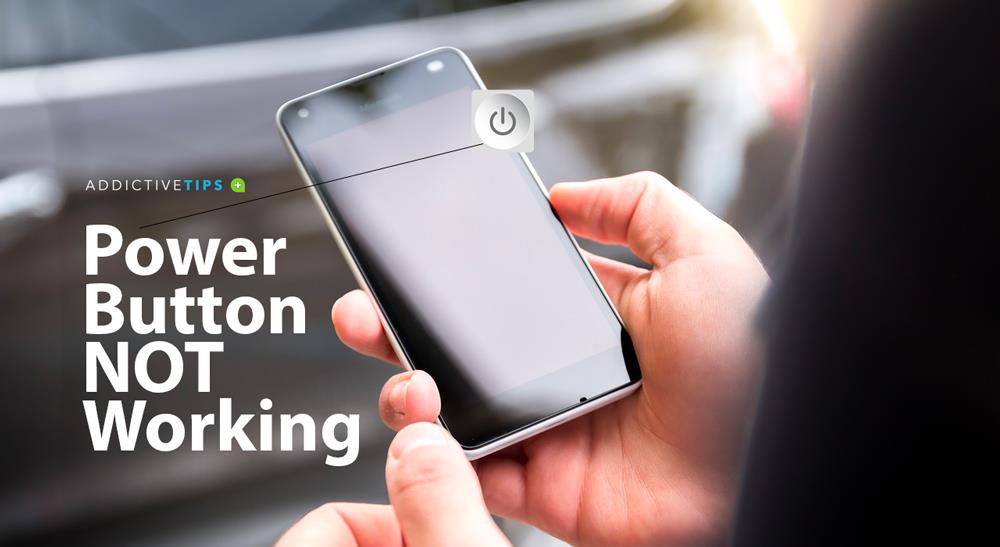
Ein Smartphone kann auch andere Arten von Schäden erleiden, wie zum Beispiel einen kaputten Einschaltknopf. Außer einer Reparatur gibt es keine dauerhafte Lösung für einen defekten oder fehlenden Netzschalter.
Das einzige Problem ist, was zu tun ist, wenn Ihr Telefon ausgeschaltet und Ihr Netzschalter nicht mehr vorhanden ist. Die gute Nachricht ist, Sie können ein Android-Telefon mit einem defekten Netzschalter einschalten.
Telefon ohne Netzschalter neu starten
1. Tastendruck mit einem physischen Objekt simulieren
Falls Ihr Knopf einfach fehlt, dh herausgefallen ist, können Sie einen dünnen Gegenstand (wie einen Zahnstocher oder eine Haarnadel) auf die freigelegte Beule stecken und das sollte Ihnen den Einstieg erleichtern.
Wenn Ihr Problem tiefer geht, können Sie ein Android-Telefon immer noch mit der richtigen Kombination aus Lautstärke- und Home-Tasten und Ihrem USB-Datenkabel einschalten.
2. Verbinden Sie es mit Ihrem PC
Dies funktioniert auf sehr wenigen Telefonen, aber es ist einen Versuch wert. Verbinden Sie Ihr Telefon über das USB-Kabel mit Ihrem PC. Wenn die Batterieladung null ist, lassen Sie sie ein wenig aufladen.
Sobald der Akku ausreichend geladen ist, um das Telefon einzuschalten, besteht die Möglichkeit, dass es sich selbst einschaltet.

Verwenden Sie andere Hardkeys auf Ihrem Gerät
Lautstärketaste und Home-Tasten
Smartphones haben keine physischen Home-Buttons mehr, oder eher die wenigsten davon. Wenn Ihr Android-Telefon einen defekten Netzschalter hat, Sie jedoch einen physischen Home-Button haben, den Sie drücken können, wird die folgende Tastenkombination es einschalten.
Volume Keys + Start - Taste
Stellen Sie sicher, dass Ihr Telefon aufgeladen ist. Halten Sie die Lauter- und Leiser-Tasten gedrückt und verbinden Sie Ihr Telefon mit Ihrem PC.
Halten Sie als nächstes die Lautstärketasten gedrückt, während das Gerät an USB angeschlossen ist, und halten Sie die Home-Taste gedrückt. Geben Sie ihm ein paar Minuten Zeit. Sobald das Menü erscheint, lassen Sie alle Tasten los.
Sie erhalten eine Reihe von Warnungen und Befehlen auf Ihrem Bildschirm. Wenn Sie Ihr Telefon noch nie gerootet haben, erscheinen diese möglicherweise beängstigend, aber keine Sorge.
Verwenden Sie die Lautstärketasten, um durch die Optionen zu blättern und die Option Neustart oder Einschalten auszuwählen. Ihr Telefon wird eingeschaltet.
Lautstärkeregler
Wie bereits erwähnt, verfügen nicht alle Smartphones über einen physischen Home-Button. In einem solchen Fall benötigen Sie nur Ihre Lautstärketasten, um das Telefon einzuschalten.
Stellen Sie sicher, dass der Akku Ihres Telefons ausreichend geladen ist, damit das Telefon tatsächlich funktioniert.

Halten Sie die Leiser-Taste gedrückt und verbinden Sie Ihr Telefon über ein USB-Kabel mit Ihrem PC. Halten Sie die Lautstärketaste gedrückt, bis ein Startmenü angezeigt wird. Wählen Sie mit den Lautstärketasten die Option „Start“ und Ihr Telefon wird eingeschaltet.
Samsung-Geräte
Samsung bezeichnet seinen Bootloader als „Download-Modus“. die etwas anders als Bootloader funktioniert, aber für unsere Bedürfnisse ausreichen wird.
Drücken und halten Sie die Leiser- und Home-Taste, während Sie Ihr Gerät anschließen. Für das Samsung Galaxy S8/S8+ und alle zukünftigen Geräte ohne physischen Home-Button drücken Sie die Lauter- und die Bixby-Taste .

Wenn Ihr Gerät nicht mit den oben genannten Methoden in den Bootloader geht, hinterlassen Sie einen Kommentar mit Ihrem Gerätenamen und -modell und wir versuchen herauszufinden, wie Sie Ihr Android-Telefonmodell mit einem defekten Netzschalter einschalten können.
Ohne Hardkeys – ADB
Wenn die Hardkeys auf Ihrem Gerät Ihr Telefon nicht einschalten, müssen Sie mit ADB booten. Zuerst müssen Sie ADB auf unseren Computern installieren. Um dies zu tun, folgen Sie diesem Leitfaden .
Sobald Sie die ADB- und Fastboot-Tools installiert haben. Sie müssen das Telefon im Bootloader starten.
Bootloader/Download/Fastboot-Modus
Drücken Sie die Lautstärke lauter und/oder leiser (variiert je nach Hersteller) und schließen Sie Ihr Gerät an Ihren Computer an. Verwenden Sie Folgendes als Gliederung.
- Nexus- und Pixel-Geräte: Halten Sie die Lautstärke gedrückt und schließen Sie das Gerät an. Wenn der Google-Begrüßungsbildschirm angezeigt wird, lassen Sie ihn los.
- LG-Geräte: Halten Sie die Lautstärke gedrückt, bis das LG-Logo angezeigt wird, und lassen Sie dann los. Wenn das nicht funktioniert, lassen Sie die Lautstärketaste für eine Sekunde los und drücken Sie sie erneut.
- HTC-Geräte: HTC bezeichnet ihn als "Fastboot Mode". Halten Sie die Leiser-Taste gedrückt und schalten Sie dann das Gerät ein, während Sie die Leiser-Taste gedrückt halten.
- Motorola-Geräte : Halten Sie die Lautstärke gedrückt und schließen Sie es an.
Wenn Ihr Gerät nicht mit der obigen Methode in den Bootloader geht, hinterlassen Sie einen Kommentar mit Ihrem Gerätenamen und -modell und wir werden versuchen, herauszufinden, wie wir das herausfinden können.
Sobald sich das Telefon im Bootloader-Modus befindet, führen Sie den folgenden Befehl in ADB aus (muss mit einem PC verbunden sein);
fastboot weiter
Es wird Ihr Telefon sofort booten.

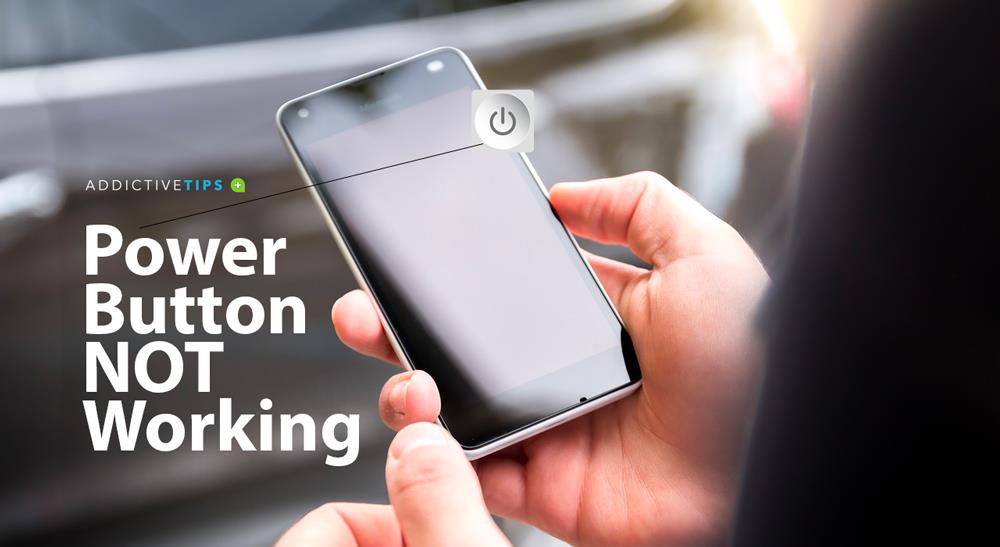








![StuffMerge: Text aus der Zwischenablage sammeln und in einer einzigen Nachricht anordnen [Android] StuffMerge: Text aus der Zwischenablage sammeln und in einer einzigen Nachricht anordnen [Android]](https://tips.webtech360.com/resources8/r252/image-6520-0829094458476.png)

